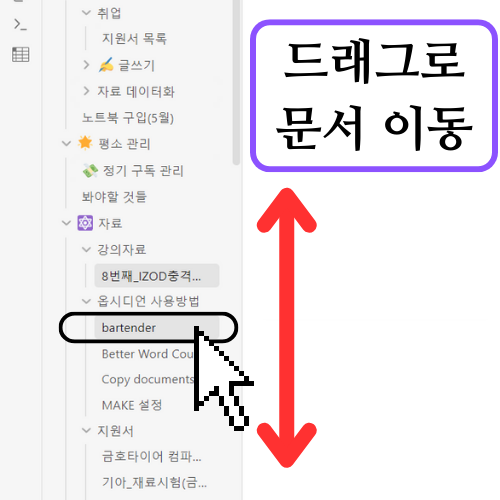
사용방법
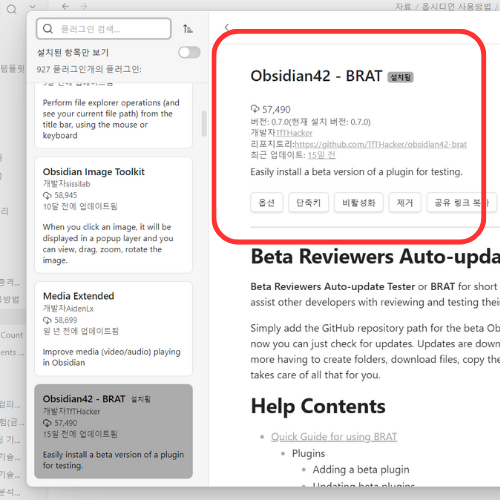
1. brat 플러그인 설치 + 활성화(beta 플러그인을 쓸 수 있게 해주는 플러그인)
2. brat 플러그인 설정에서 'add beta plugin'에 "nothingislost/obsidian-bartender"입력 후 bartender 설치.

3. 커뮤니티 플러그인목록에서 새로생긴 bartender 활성화 후 옵시디언 재시작


4. 왼쪽 탐색기에서 위아래 화살표 모양(정렬 순서 변경)을 누르고, 맨 아래 custom 정렬.

5. custom을 선택하면 탐색기 위에 세줄짜리 아이콘이 하나 생깁니다. 이것이 bartender 버튼입니다.
6. 누르면 드래그로 폴더와 파일 순서를 자유롭게 변경할 수 있습니다.
**버튼이 눌린 상태에서는 파일을 폴더에 넣는게 안됩니다. 같은 폴더내의 순서만 바꿀 수 있고, 문서를 다른 폴더로 이동할 때에는 다시 해제해주세요
모바일에서도 작동이 됩니다.
'옵시디언(Obsidian)' 카테고리의 다른 글
| 옵시디언 싱크(Obsidian Sync) 구독 후기 (1) | 2023.04.24 |
|---|---|
| 옵시디언에 구글 태스크(google tasks) 연동하기 (3) | 2023.04.23 |
| 기술발전과 부의 양극화간 상관관계 (0) | 2023.04.22 |
| 옵시디언 총정리 글.(내가 쓰는 플러그인, 설정, 사용방법 등) (4) | 2023.04.21 |
| 두 달간 300시간 이상 이용해본 노션(Notion)과 옵시디언(Obsidian)의 장단점 비교 (11) | 2023.04.20 |